Huawei 튜토리얼 50개의 스크린샷을 즐겨보세요
긴 화면 캡처 기능은 최근 몇 년간 많은 친구들이 좋아하는 휴대폰 기능 중 하나입니다. 결국 일반 스크린샷은 휴대폰 화면 크기로 인해 제한되는 경우가 많습니다. 하지만 많은 친구들은 휴대폰을 받은 후에도 이 기능을 사용하는 방법을 모릅니다. 편집자가 도움이 되길 바라면서 관련 방법을 정리했습니다!

Huawei 튜토리얼 50개의 스크린샷을 감상하세요
1. 먼저 Huawei 데스크톱을 열고 바로가기 키, 전원 키 및 볼륨 키를 사용합니다(또는 손가락 관절을 사용하여 탭하여 스크린샷을 찍을 수도 있습니다).
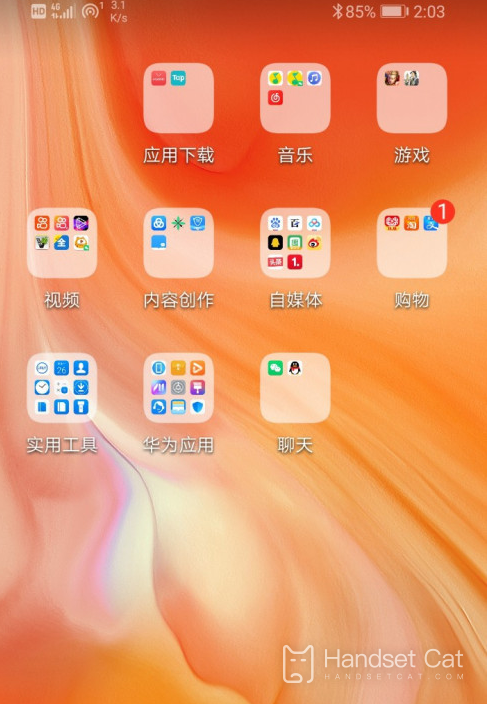
2. 스크린샷을 찍은 후 스크린샷을 클릭한 후, 아래 스크롤 버튼을 클릭해 스크린샷을 찍습니다.
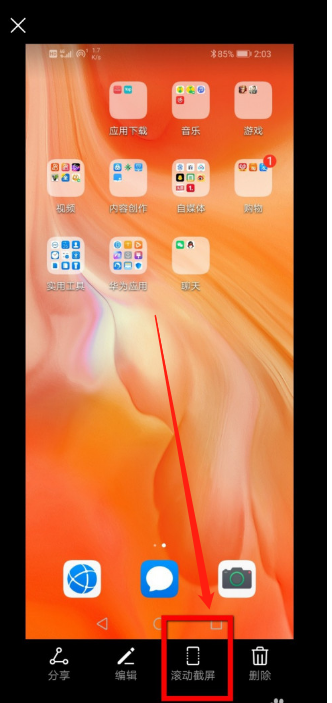
3. 이때, 스크린샷을 찍기 위해 스크롤을 했는데도 화면이 움직이지 않는 것을 발견했습니다. 이는 스크린샷을 찍을 수 있는 콘텐츠가 휴대폰 아래에 없기 때문이었습니다.
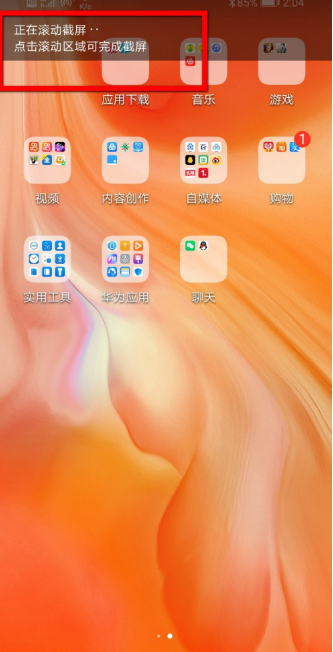
4. 그런 다음 QQ 메시지 인터페이스를 열고 단축키 전환 키와 볼륨 키를 사용한 다음 클릭하여 스크롤하여 스크린샷을 찍습니다.
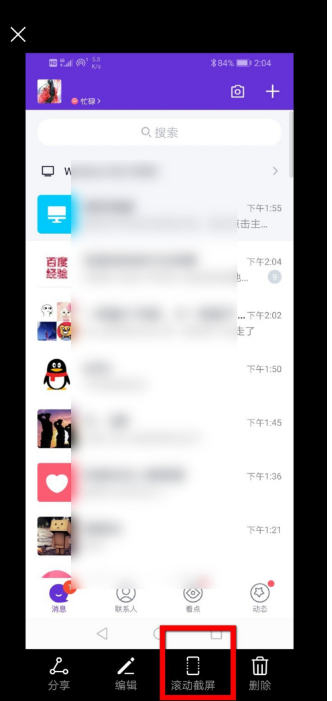
5. 이 인터페이스에는 아래로 스크롤하여 스크린샷을 찍는다는 것을 나타내는 드롭다운 아이콘이 있습니다. 일부 모델은 하이브리드 스크린샷 작업을 위해 전화기를 직접 기울일 수도 있습니다.
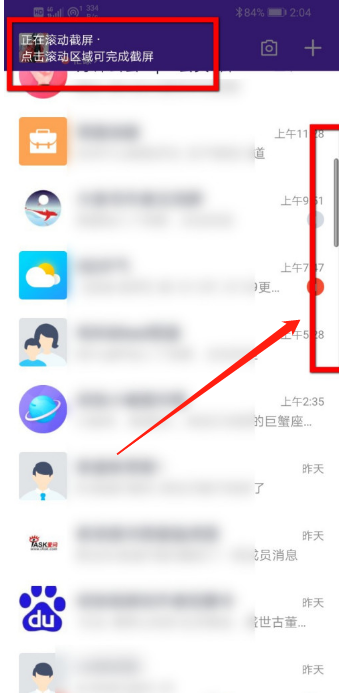
6. 이 방법으로 사진이 잘릴 수 있습니다. 스크롤 스크린샷 효과는 다음과 같습니다.
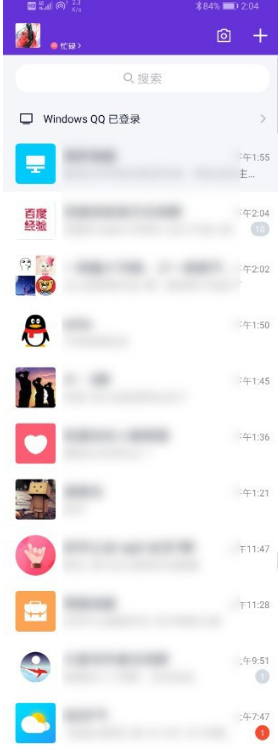
위는 Huawei Enjoy 50에서 긴 사진을 자르는 방법에 대한 소개입니다. Huawei Enjoy 50은 매우 풍부하고 완벽한 다양한 소프트웨어 기능을 갖추고 있을 뿐만 아니라 가격도 매우 저렴한 것은 물론 하드웨어 구성도 상당히 좋습니다. 저렴합니다. 최근 휴대폰을 바꾸고 싶은 친구들은 주요 공식 플랫폼에서 구매할 수 있습니다!













